Cara Menghidupkan/ Mematikan Komputer dengan Baik dan Benar
Cara menghidupkan komputer dengan baik dan benar itulah yang
sering ditanyakan oleh para pemula yang ingin belajar komputer/ laptop.
Oke langsung saja buat anda yang baru belajar atau yang belum pernah
mengoperasikan komputer, jangan khawatir karena disini laptop keren
akan berbagi informasi mengenai cara yang baik dan benar untuk
memulainya. Kebanyakan orang memang sering menyepelekan hal ini, padahal
kesalahan dalam menghidupkan ataupun mematikan komputer bisa berakibat
fatal, hal itu mungkin tidak terasa bila masih sekali atau dua kali,
namun bila sudah berkali - kali tentu akan membuat komputer kita cepat
hang atau lama loadingnya. Bahkan dibeberapa kasus membuktikan seringnya
mematikan laptop/ komputer dengan paksa mengakibatkan PC cepat rusak.
Kali ini laptopkeren hanya membahas cara menghidupkan dan mematikan komputer dengan OS windows saja. Hal ini karena Sistem operasi tersebutlah yang paling banyak digunakan di Indonesia. Untuk prosedur yang benar dalam menghidupkan komputer langkahnya adalah sebagai berikut:
Kali ini laptopkeren hanya membahas cara menghidupkan dan mematikan komputer dengan OS windows saja. Hal ini karena Sistem operasi tersebutlah yang paling banyak digunakan di Indonesia. Untuk prosedur yang benar dalam menghidupkan komputer langkahnya adalah sebagai berikut:
Cara Menghidupkan Komputer/ PC
- Pastikan semua colokan komputer terpasang dengan benar.
- Pastikan arus listrik ada/ tidak dalam keadaan mati lampu (padam)
- Colokkan kabel listrik dari stabiliser atau UPS ke arus listrik ( jika ada)
- Colokkan kabel listrik dari monitor dan CPU ke terminal (Colok) listrik
- Tekan tombol power pada monitor kemudian pada CPU.
- Tunggu beberapa saat hingga komputer selesai proses booting.
- Komputer siap dijalankan jika sudah keluar tampilan desktop.
Prosedur Mematikan Komputer Dengan Benar
Untuk Windows XP
- Klik tombol Start (windows)
- Klik tombol Turn off computer
- lalu muncul tampilan dan pilih turn off computer ( untuk windows XP )
- dan tunggu hingga komputer sudah non aktif , lalu cabut colok (steker) listriknya.
Untuk Windows 7
- Klik tombol windows pada tskbar kiri bawah
- Pilih Shut down
- Tunggu beberapa saat hingga komputer mati dengan sendirinya.
Untuk Windows 8, 8.1
Untuk windows 8/ 8.1 prosedur mematikan komputer yang benar pakai mouse ada 2, cara yang pertama adalah sebagai berikut:
Cara pertama
- Klik kanan tombol windows atau dipojok kiri bawah.
- Pilih Shut down or sign out kemudian geser dan pilih Shutdown
- Tunggu beberapa saat hingga komputer menonaktifkan CPU dengan sendirinya.
Cara yang ke 2
- Arahkan kursor mouse ke pojok kanan atas hingga muncul menu charms seperti gambar dibawah ini
- Pilih "Settings"
- Klik logo Power seperti gambar dibawah ini
- Kemudian klik Shut down
Cara mematikan komputer dengan Tombol Keyboard
Cara menonaktifkan komputer juga bisa dengan menggunakan keyboard. Cara ini bisa juga dikatakan sebagai jalan pintas, karena tanpa menggeser-geser lagi mouse ke tombol start/ logo windows. Caranya adalah sebagai berikut:- Pastikan sudah berada di tampilan desktop dan semua program aplikasi sudah di nonaktifkan.
- Tekan ALT+F4 pada keyboard
- Selanjutnya pilih shutdown lalu pilih OK dengan cara tekan Enter pada keyboard
Cara lain mematikan komputer dengan tombol keyboard adalah sebagai berikut:
- Tekan tombol pada keyboard Ctrl+Alt+Del maka akan muncul tampilan security question.
- Untuk win 8 atau 8.1 cari tombol power, biasanya ada dibagian pojok kanan bawah
- Klik tombol tersebut dan pilih "shut down"
Demikianlah beberapa macam cara menghidupkan dan mematikan komputer dengan baik dan benar, Panduan diatas juga berlaku untuk anda yang menggunakan laptop maupun note book. Yang jelas sesuakan dengan sistem operasi yang digunakan.

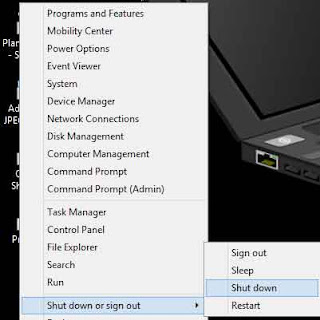
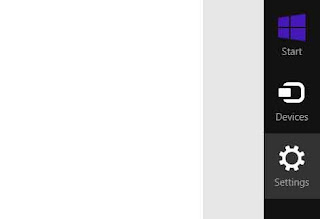
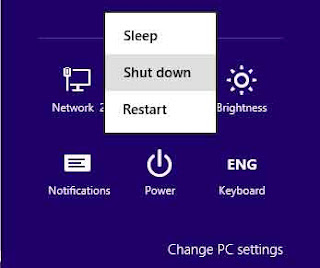
Tidak ada komentar:
Posting Komentar